锐捷蜂鸟旗舰版:子母套装无惧大户型穿墙
现在人们用到的智能设备越来越多,而这些设备大都是通过WiFi连接网络,传统路由器只停留在有线连接层面的带宽和上下行速率已经无法需求,尤其是对于大户型和复杂户型来说,无线WiFi信号的覆盖和穿墙能力至关重要。搬到新家以后我也一直被这个问题困扰,家中小姐姐更是每天吐槽卡顿掉线,改善网络环境迫在眉睫。

趁着618入手了锐捷蜂鸟旗舰版子母套装路由器,这套Mesh分布式路由器主打100平以上大户型网络信号覆盖,2.4GHz和5GHz双频并发,最大无线速率3000Mbps。那它的实际表现如何呢?
丨包装开箱

包装箱的体积比较大,收到快递的时候着实震撼了一下。通体黑灰色给人一种专业的印象,也符合旗舰级的定位。正面印有子母路由的渲染图,左上角标注有锐捷的LOGO和型号名称。

包装中有厚实的纸壳模具填充,防止运输过程中磕碰损坏。包含有母路由、子路由、电源适配器、网线、使用说明书和快速上手指南。
丨外观设计

主路由采用立式的造型,更适合摆在桌面或者电视柜上,不会占用太多的空间。机身整体从下到上逐渐收窄,像是一个梯形的造型,给人一种稳固的印象。外壳以黑色磨砂质感为主,细致的做工不显廉价感,相比白色来说也更耐脏。

机身正面靠下方依次是本机网络指示灯、子路由网络指示灯和“易联”按键,朝向用户,方便查看路由器状态和操作。通过“易联”按键可以将主机和任意锐捷品牌的路由器组成Mesh网络,一键完成组网。

机身顶部盖板是亮面质感,采用“悬浮式”的设计,盖板和周围边框之间留有一定的空隙,应该是为了照顾散热。盖板中间设计有感应区域,将子路由靠近后可以快速完成配对。

主路由有五根外置天线,后方三根,左右两边各一根。天线支持90度弯折,便于根据路由器的摆放位置和实际使用场景进行调节。

接口集中分布在机身背部靠下方,依次是三个LAN接口、WAN接口、DC电源接口和重置按键,四个网线接口均为千兆接口。

路由器底部分布有大量的小孔散热格栅,四周有凸起的支撑脚垫,平放在桌子上与桌面之间留有一定的缝隙,和顶部盖板周围的缝隙形成合理的风道,起到加速散热的作用。

子路由的造型和主路由不同,但细节设计上有不少相似之处,属于同一套外观ID。整体造型接近于腰圆形,如果去掉两边的天线,和暖手宝非常相似。正面的盖板采用亮面质感,上面有一个凸起的金色锥形装饰,下面有子路由的状态指示灯和锐捷LOGO。

旗舰版的子路由采用四天线设计,左右各两个,朝向不同的方向。为了避免天线打架,旋转角度在180度左右。


机身顶部有一枚重置按键,底部的网线接口是通用型接口,可以自动适配LAN或WAN。并且在底部也集成了感应模块,和主路由顶部的模块靠近配对。

子路由背部集成了两脚电源插头,可以直接插在插座上,不需要另外搭配适配器。并且在背部下半部分预留有散热格栅,起到辅助散热的作用。
丨连接配置
和有线路由器不同,要想让无线路由器发挥出它的最大性能,需要根据根据自己家里的户型和使用情况选择合适的摆放位置,尽可能的让每一个房间都有满格“真”信号。
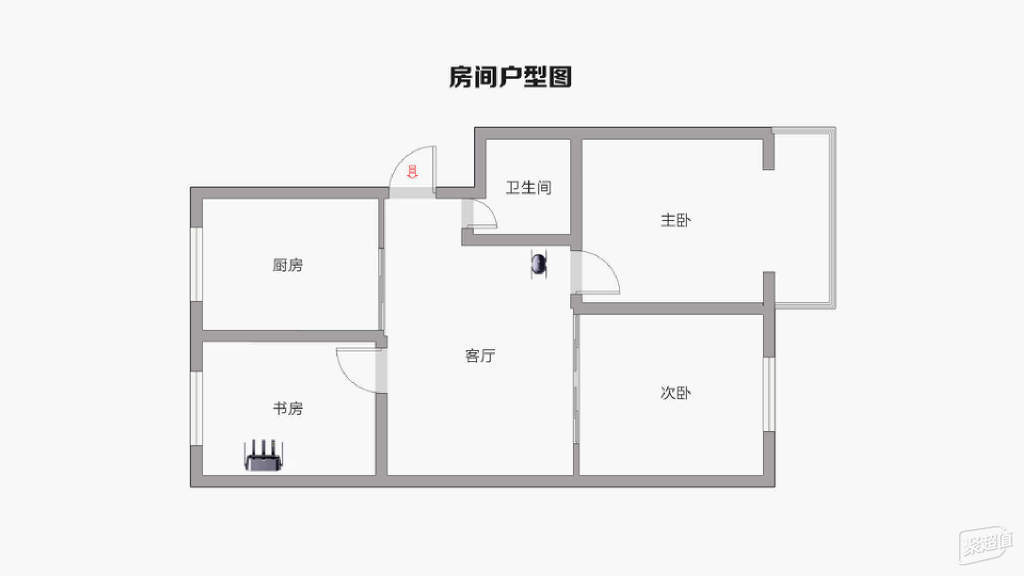
这是我目前居住环境的户型图,路由器放在书房,客厅和厨房的信号覆盖还不错,但主卧和次卧就弱了很多,尤其是晚上关上房间门以后就会更卡顿,有时候刷抖音都没法正常加载。所以重点要解决的就是主卧和次卧的信号覆盖,顺便也增强下卫生间和入户门口的信号,确保智能门锁和门口的一些传感器可以快速响应。

由于入户网线和光猫都在书房,并且平常的办公和娱乐都在书房,主路由的最佳位置还是放在书房的桌面上,从背后拉一条网线到桌下的台式机,网线顺着桌腿隐蔽起来也比较美观。给主路由通电,插好网线,指示灯绿色常亮表示正常工作。
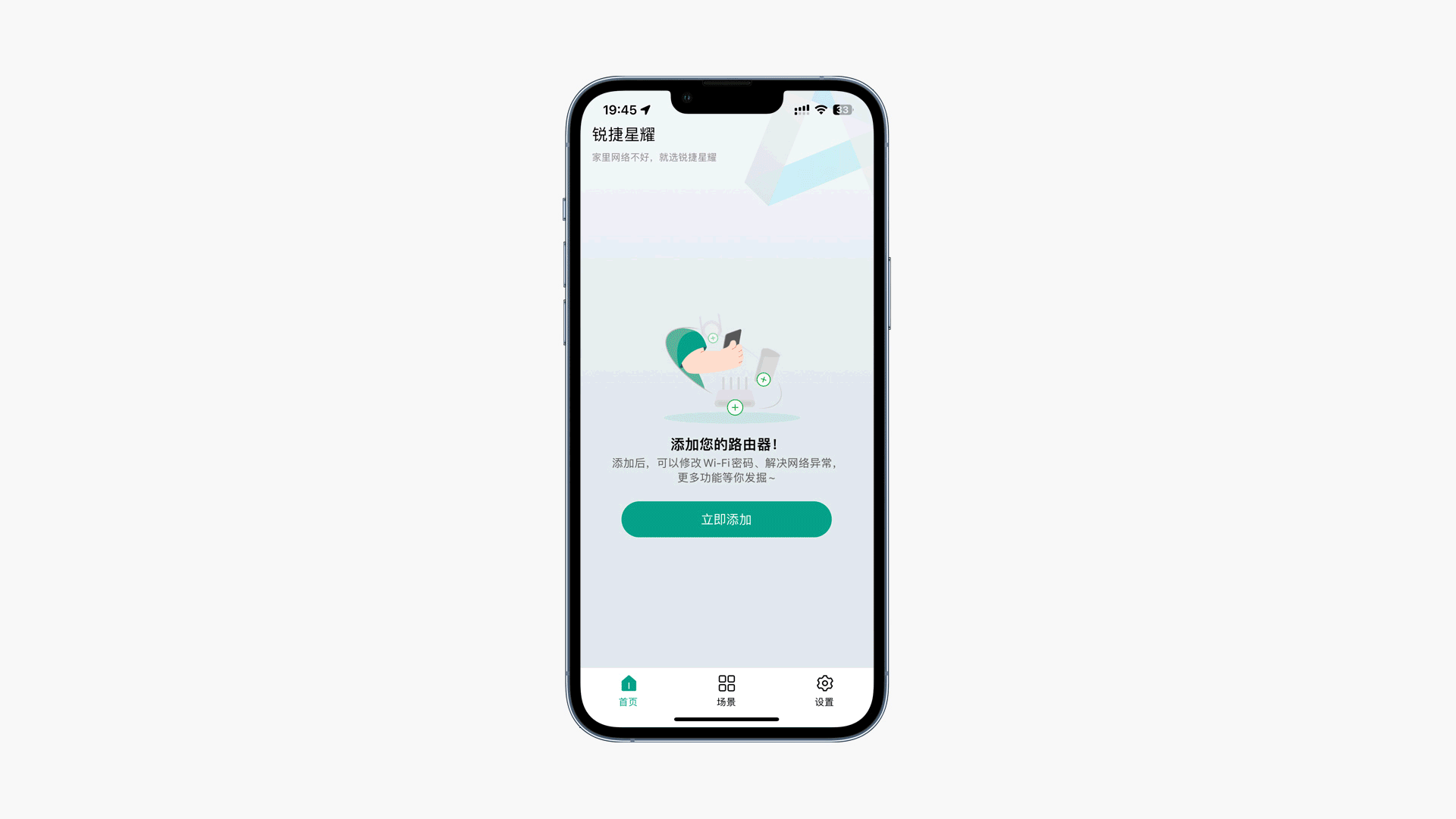
锐捷专门开发了“锐捷星耀”APP,在手机端下载APP,注册并登录自己的账号。在APP首页选择添加设备,浏览找到主路由H30M,根据向导指引完成绑定和配网。操作十分简单,比传统路由器需要输入IP进入网页管理配置方便的多。

子路由计划装在客厅电视墙的位置,不仅可以增强电视的信号,并且这个位置距离主卧的门很近,即便晚上关上房间门以后也只隔了一道门,主卧和次卧的信号覆盖会改善很多,还能兼顾到墙面背后的卫生间和入户门的位置。

子母路由出厂已经做了配对,通电以后自动组网。如果指示灯是橙色或者红色,就要把子母路由的感应区域靠近重新配对,指示灯变为绿色常亮表示正常工作。子母路由之间采用多链路聚合的Mesh传输方式,实现不同频段信号聚合传输,效果比电力线组网更好。

值得一提的是,锐捷蜂鸟旗舰版可以通过有线、无线多种方式混合组成Mesh网络,根据户型情况做到串联、并联多种状态,真正做到自由灵活组网,尤其是对于一些奇葩户型来说更加实用。在有线并联组网模式下,子母路由可以同时和光猫连接,都省的另外搭配交换机了。
丨性能测试

除了傻瓜化的配置操作之外,我更看中路由器的实际性能表现。锐捷蜂鸟旗舰版的母路由搭载五颗独立FEM信号放大器,外置五根四振子天线;子路由内置五颗FEM芯片,外置四根双振子天线和一根内置天线。子母路由都支持160MHz频宽,2.4GHz和5GHz双频段,最大速率3000Mbps,组合速率6000Mbps。
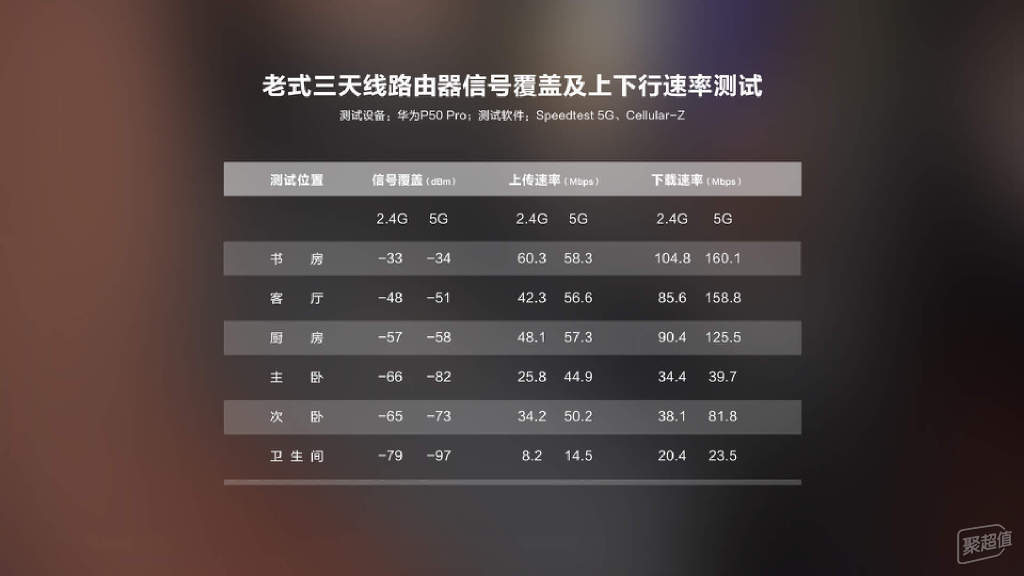

接下来实际测试一下它的信号覆盖和上下行速率,我家里接入的是中国电信200M宽带。单主路由的测试结果如上图。和之前用的老款三天线路由器相比,几个房间的信号覆盖和上下行网速都有增强,尤其是在5Ghz频段下,除卫生间之外,其他房间的下行速率都在200Mbps以上。

插上子路由以后,按照前面的布局方式组成Mesh网络,再次进行测试。和单主路由相比,原本信号覆盖较差的主卧、次卧和卫生间的网络覆盖得以改善,上下行速率也随之提升不少,尤其是5Ghz频段下的下载速率,基本都能达到满速。
锐捷蜂鸟旗舰版主打的是大户型和穿墙覆盖,官方宣称隔2堵墙也能跑500M+,不过这里的500M指的是家里接入的宽带需要在500M或者1000M才可以。对于200M带宽来说,只要隔2堵墙以后网速没有明显下降,就说明它的穿墙能力比较强了。

就以200M带宽进行测试,在放置主路由的书房测试一次数据,再到门外楼道的位置(隔了书房和厨房两堵墙)测试一次。对比两组数据,隔两堵墙以后速度虽然有些下降,但幅度不是很明显,尤其是5Ghz频段下的下载速率仍然能够达到180Mbps以上。
单从测试数据来看,锐捷蜂鸟旗舰版的性能的确不弱,对于我家这种120平户型来说,一子一母的套装就完全够用了。到目前为止用了将近半个月,路由器也没有出现过掉线和假死的现象,稳定性也很不错。

周末我喜欢窝在客厅沙发上玩游戏,即便是关上书房门,客厅的子路由也能保证信号覆盖不衰减,玩游戏的时候延迟基本能够稳定在30ms左右,高延迟和掉线不用担心了。小姐姐晚上在主卧刷抖音,也没再抱怨过卡顿或者视频加载不出来的问题。果然,网络顺畅以后心情都好了很多。

家里的智能家居产品虽然占用带宽不高,但平常被电脑和手机抢占网速以后,这些设备容易出现延迟响应或者掉线的情况。在锐捷蜂鸟旗舰版的帮助下,让整个房间的信号覆盖都提升不少,放在角落里的智能设备也能快速响应。
丨日常管理

日常管理路由器也可以通锐捷星耀APP来完成。APP首页顶部显示联网状态和上下行速率,通过中间的图形可以直观的看到子母路由的连接分布方式,比如我这里属于无线串联。下方的“联网设备”列表显示当前接入路由器的设备,标注有接入方式、上下行速率等等。
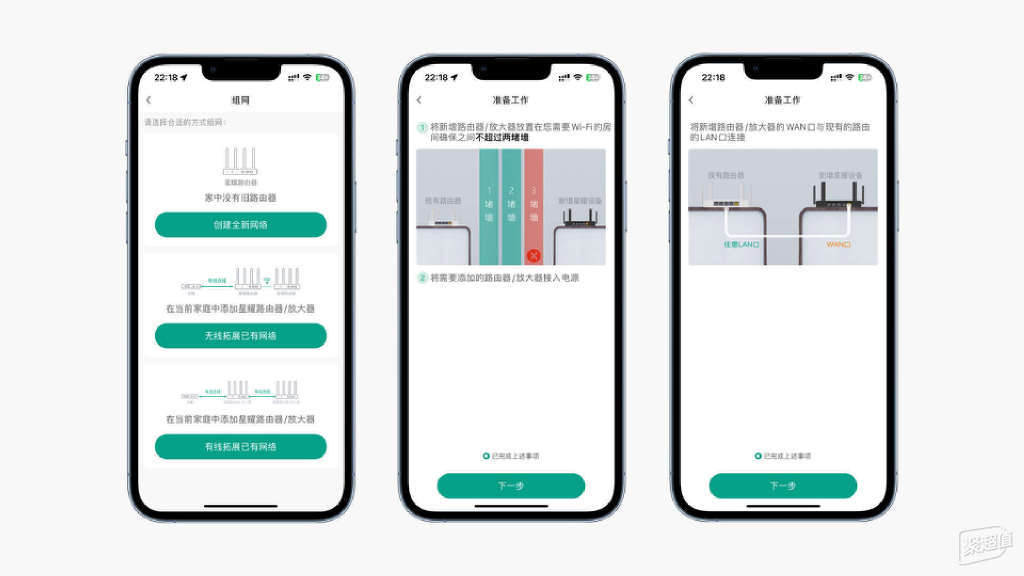
点击主页右上角的加号进入组网选项,可以创建一个全新的组网环境,也可以通过有线或者无线的方式添加新的锐捷设备(路由器或信号放大器)到当前网络环境当中。子母路由通过无线连接的话,一定不要超过两堵墙,否则会影响信号传输。
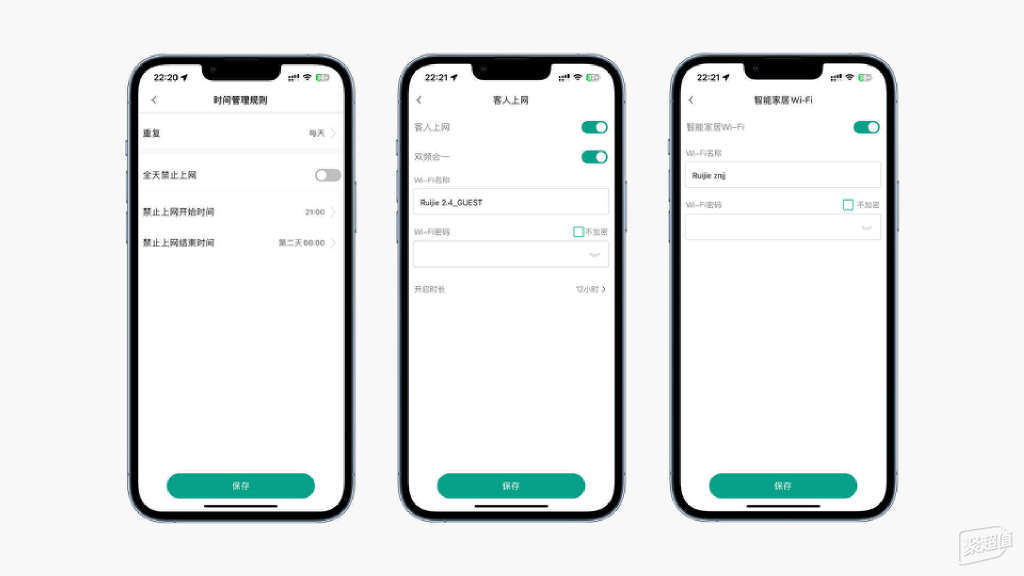
场景选项中包含一些个性化的功能。比如儿童上网功能可以将孩子的设备单独添加进去,设置设备可联网的时间段,防止孩子沉迷网络影响学习;家中有客人来访又不想告诉他WiFi密码,可以在访客模式中单独开启一个WiFi热点;在智能家居WiFi选项中可以开启一个单独2.4Ghz频段,避免与主频段干扰,等等。

在设置选项中还提供有一些路由器常用功能,比如网速测试、整网重启、指示灯开关等等。如果路由器出现故障不能正常上网,可以通过“一键诊断”排查修复。
丨体验总结

安装好用了将近半个月,能够明显感觉到家里的网络覆盖好了很多,几个房间都是满格信号,即便是晚上睡觉的时候关上房间门,也没有再出现卡顿或者掉线的情况。从实测数据来看,上下行速率也比之前的老款路由器提升了不少。

总体来说,锐捷蜂鸟旗舰版更适合居住大户型、复杂户型或者复式楼的用户选择,也可以用在小型工作室。正常200平以下房间,一子一母的版本就可以搞定,如果面积更大或者结构复杂的话,可以另外搭配单独的子路由或者锐捷品牌的路由器拓展Mesh网络,降低升级拓展的成本。
- 锐捷蜂鸟旗舰版:子母套装无惧大户型穿墙
者














